FasterFiles列表创建图文教学
时间:2023-05-14 10:26:47 作者:无名 浏览量:58
FasterFiles电脑版是一款功能非常强大,操作便捷,界面简洁直观的快捷键设置工具,性能非常稳定,能够兼容多种微软系统进行使用。满足不同用户的不同需求,帮助用户在电脑设备当中快速设置相应的系统键盘快捷建,如果可以自定义设置海量的操作,需要的朋友赶紧下载体验吧!
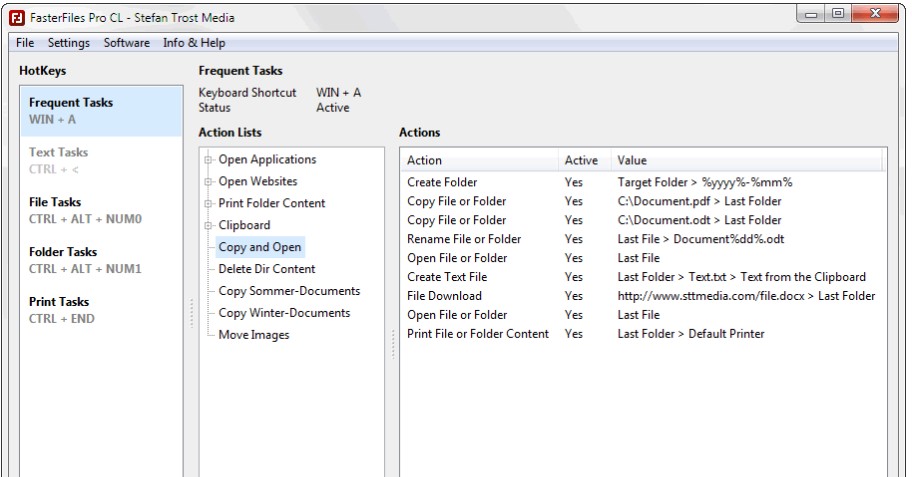
- 进入下载

- FasterFiles 18.2.10 官方版
大小:1 MB
日期:2023/5/14 10:28:40
环境:WinXP,Win7,
一个或多个动作列表:您可以将一个或什至多个动作列表(动作列表)添加到一个热键。如果你创建一个只有一个动作列表的热键,这个列表会在按下键盘快捷键后直接执行。如果您将多个列表分配给您的热键,将显示一个选择窗口,您可以在其中选择并执行分配的列表之一。
动作列表中的子文件夹:可以选择创建带有子文件夹的动作列表。特别是在处理很长的列表时,将列表分组到主题是使执行和选择更快更清晰的好方法。
不错的投资:即使使用 FasterFiles 的基本版本,您也可以使用所有类型的动作,只有可以同时使用的热键、动作列表和动作的数量限制。因此,您可以在购买任何专业版之前按照自己的意愿测试软件。
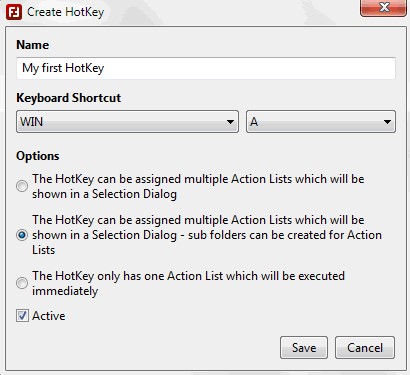
动作列表
FasterFiles 中的每个动作列表可以由一个或多个任意顺序的任意动作组成。
执行动作列表时,所有分配的动作将依次执行。动作列表既可以通过按下键盘快捷键(即所谓的热键)来启动和执行,也可以通过使用程序版本 FasterFiles CL 的批处理命令来启动和执行。在下文中,您可以看到如何创建动作列表以及以后如何编辑它们。
创建动作列表
为了在 FasterFiles 中创建动作列表,首先,必须创建一个可以分配动作列表的热键。如果您有热键,请从列表中选择它并单击“新建动作列表”按钮。之后,将打开以下窗口:
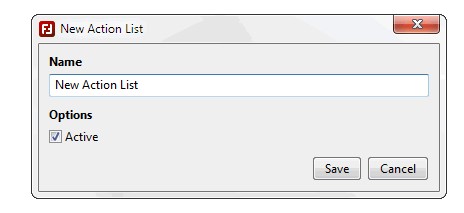
在此窗口中,您可以为您的列表输入一个名称,并且您可以使用选项“活动”指定在按下热键时是否应显示此动作列表或是否应禁用此功能。通过“保存”,您可以创建您的动作列表。
之后,您可以将动作添加到动作列表中。为此,请看这里。
编辑或删除动作列表
如果您想编辑或删除现有的动作列表,例如,如果您想更改它们的名称,或者如果您想将列表设置为活动或非活动状态,首先您必须选择列表所分配到的相应热键。随后,该热键的所有动作列表将显示在热键列表右侧的列表中。只需右键单击这些动作列表之一,然后从上下文菜单中选择“编辑”或“删除”。编辑窗口与上节介绍的创建动作列表的窗口相同。
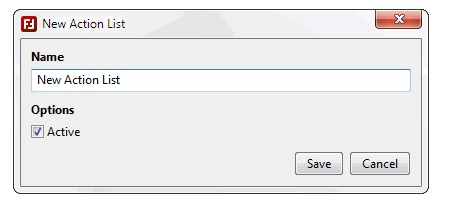
FasterFiles 18.2.10 官方版
- 软件性质:国产软件
- 授权方式:免费版
- 软件语言:简体中文
- 软件大小:1027 KB
- 下载次数:324 次
- 更新时间:2023/5/14 10:25:58
- 运行平台:WinXP,Win7,...
- 软件描述:FasterFiles使您可以在您的计算机上定义全系统键盘快捷键(HotKeys... [立即下载]
相关资讯
相关软件
- 破解qq功能和安装教程
- 怎么将网易云音乐缓存转换为MP3文件?
- 比特精灵下载BT种子BT电影教程
- 微软VC运行库合集下载安装教程
- 土豆聊天软件Potato Chat中文设置教程
- 怎么注册Potato Chat?土豆聊天注册账号教程...
- 苏宁豆芽特色介绍及功能板块
- 浮云音频降噪软件对MP3降噪处理教程
- 英雄联盟官方助手登陆失败问题解决方法
- 蜜蜂剪辑添加视频特效教程
- AnyMP4 Blu-ray Player功能介绍和破解方法
- FasterFiles列表创建图文教学
- Hard Disk Sentinel微型SD卡监控教学
- Topaz Studio官方下载蓝天增强图文详解
- VS竞技游戏平台使用方法和常见问题解答
- coremail论客邮箱安装教程介绍
- 百度浏览器安装教程介绍
- 测亩仪功能及使用教程介绍
- 聚生网管安装使用教程
- DLabel官方版软件特色及安装教程











